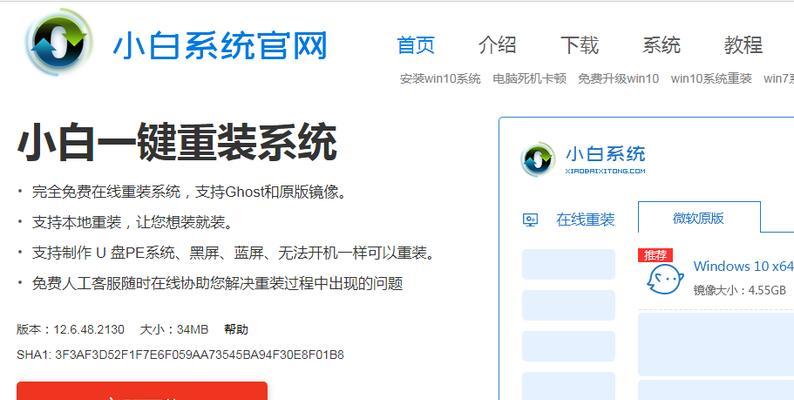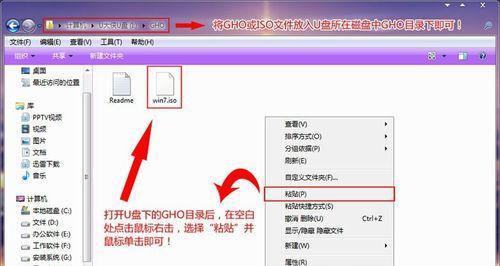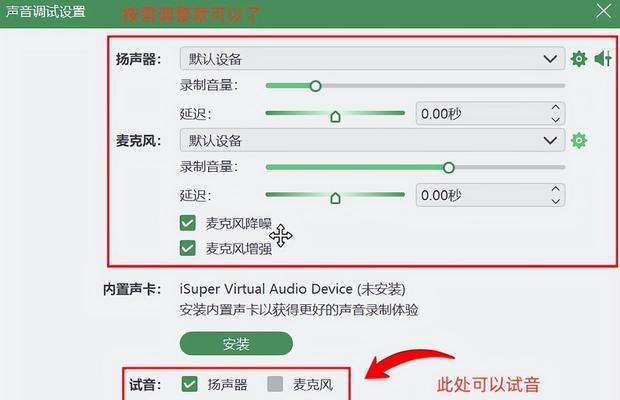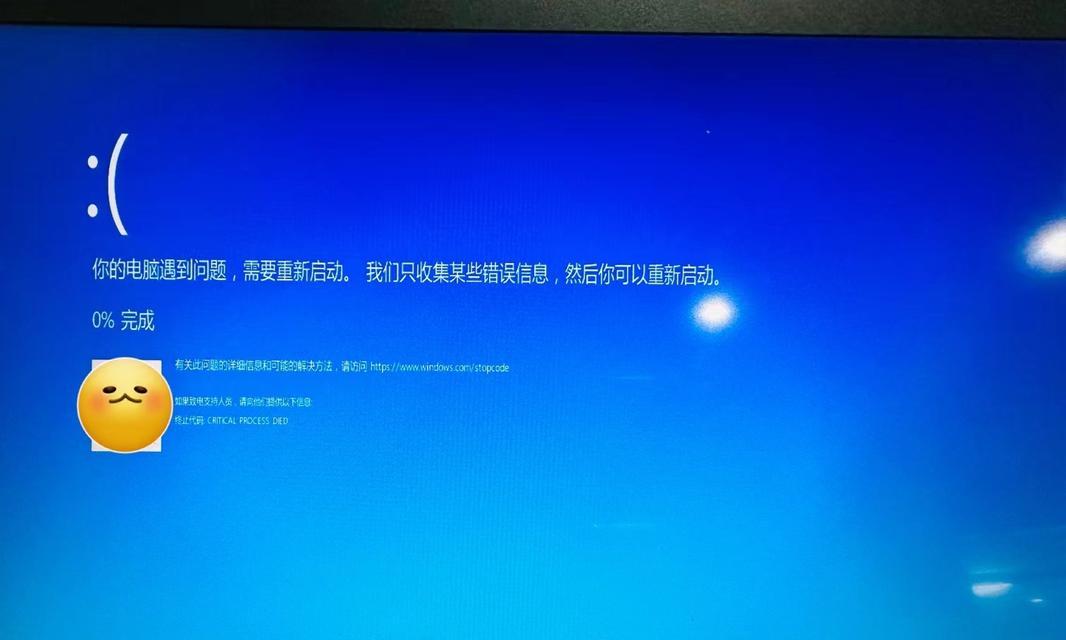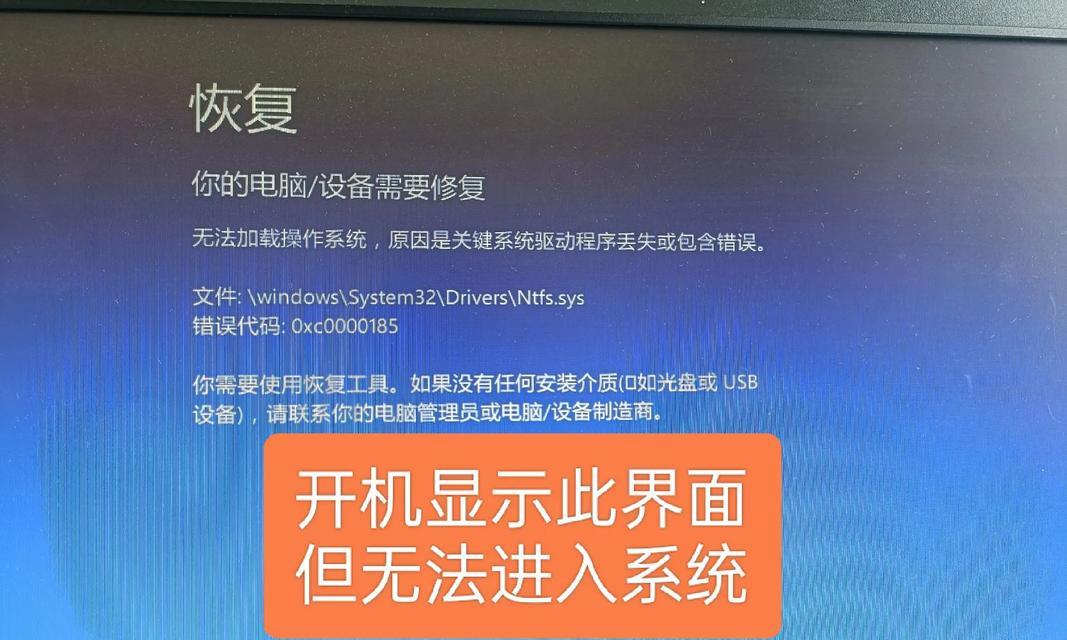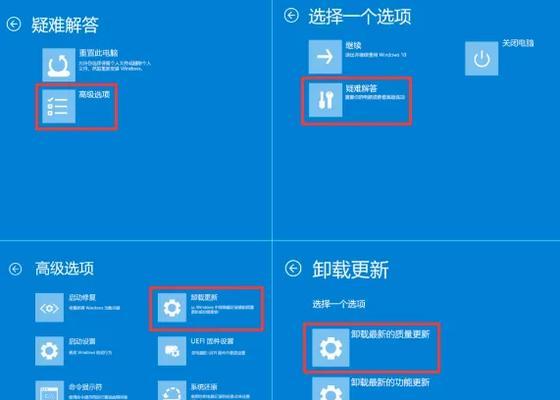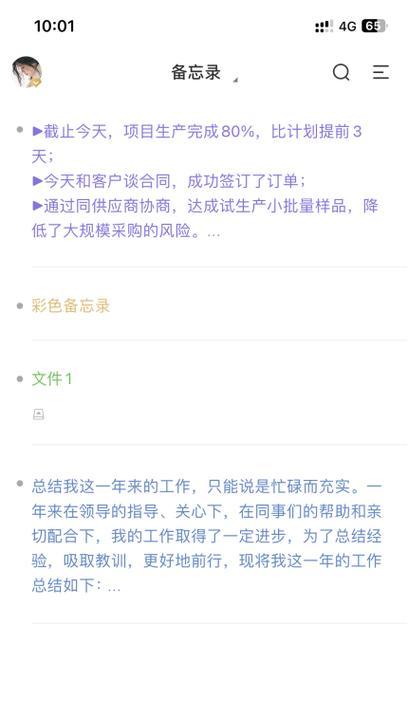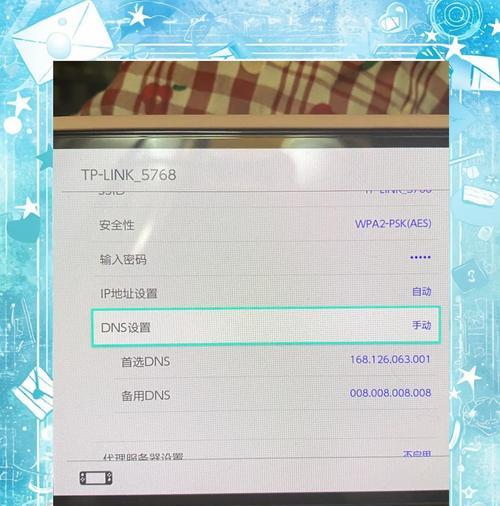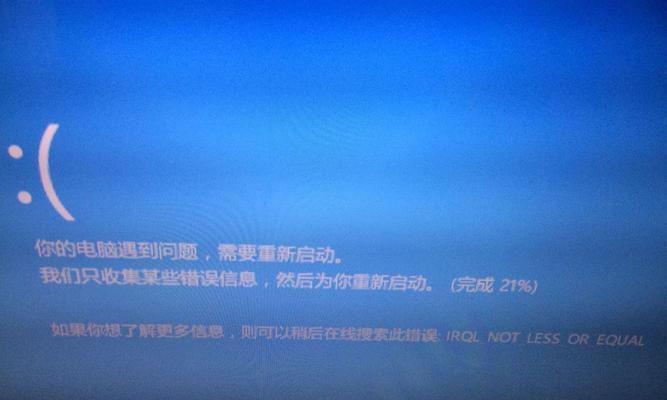在安装或重新安装Windows7操作系统时,使用U盘作为启动设备可以更加方便快捷。本文将详细介绍如何通过U盘启动并安装Win7系统,并提供常见问题的解决方法,帮助读者顺利完成安装过程。
文章目录:
1.准备工作
2.创建启动U盘
3.设置BIOS启动顺序
4.重启电脑并选择U盘启动
5.进入Win7安装界面
6.选择安装类型
7.选择安装位置
8.系统安装中
9.安装完成后的重启
10.安装过程中常见问题解决方法(一)
11.安装过程中常见问题解决方法(二)
12.安装过程中常见问题解决方法(三)
13.安装过程中常见问题解决方法(四)
14.安装过程中常见问题解决方法(五)
15.安装完Win7系统后的优化设置
1.准备工作:备份重要文件、获取一个可用的U盘、下载Windows7系统镜像文件。
2.创建启动U盘:将U盘插入电脑,使用专门的U盘启动工具或系统自带的制作工具,按照步骤进行操作,制作出可启动的U盘。
3.设置BIOS启动顺序:在电脑重启的过程中,按下相应的按键(通常是Del或F2),进入BIOS设置界面,找到“Boot”或“启动”选项,将U盘设为第一启动项。
4.重启电脑并选择U盘启动:保存BIOS设置后,重启电脑,此时会自动从U盘启动,进入Win7安装界面。
5.进入Win7安装界面:选择所需语言和其他设置,点击“下一步”进入安装向导。
6.选择安装类型:根据个人需求选择“自定义”或“升级”安装类型,并点击“下一步”。
7.选择安装位置:选择要安装Win7系统的硬盘分区,并点击“下一步”。
8.系统安装中:系统将开始进行文件复制、安装和配置等操作,这个过程可能需要一段时间,请耐心等待。
9.安装完成后的重启:当系统安装完成后,电脑会自动重启,此时可以拔掉U盘,并按照屏幕提示进行后续设置。
10.安装过程中常见问题解决方法(一):如遇到“无法安装到指定分区”错误,可以尝试删除分区并重新创建。
11.安装过程中常见问题解决方法(二):如果出现“无法找到驱动程序”错误,可以尝试手动加载硬件驱动。
12.安装过程中常见问题解决方法(三):若遇到“系统自动重启”问题,可能是硬件兼容性或电源问题,请检查相关硬件和设置。
13.安装过程中常见问题解决方法(四):如果出现“系统启动失败”错误,可能是引导文件损坏,可以通过修复引导文件解决。
14.安装过程中常见问题解决方法(五):如遇到“光驱不识别”问题,可以尝试更换光驱数据线或使用外置光驱。
15.安装完Win7系统后的优化设置:安装完成后,可以进行一些系统优化设置,如安装必要的驱动程序、更新系统补丁、安装常用软件等。
通过U盘启动安装Win7系统是一种快捷且方便的方法。本文详细介绍了安装步骤和常见问题的解决方法,希望读者能够顺利完成安装,并享受使用Windows7操作系统的便利。